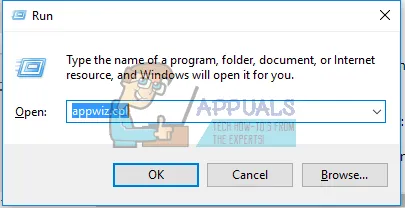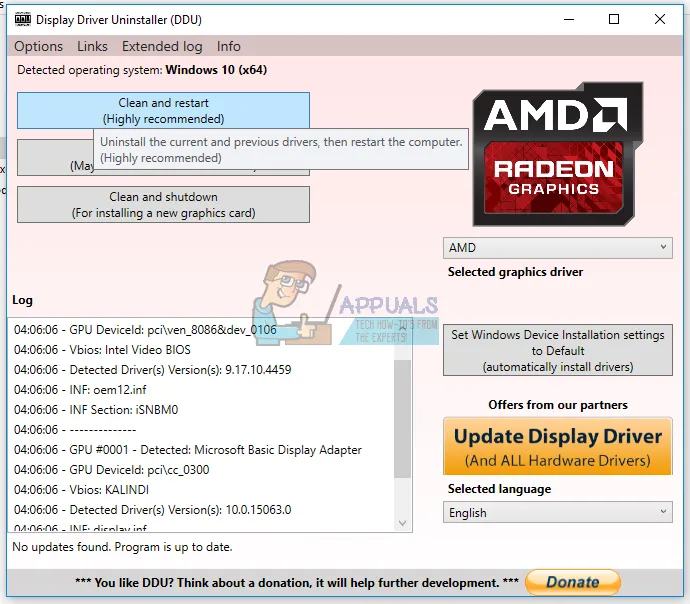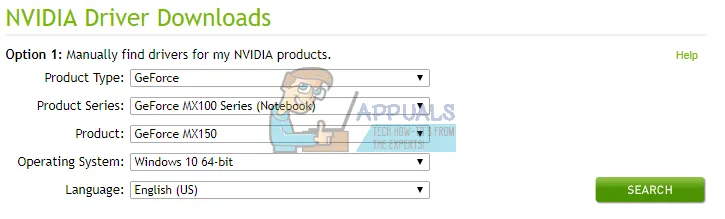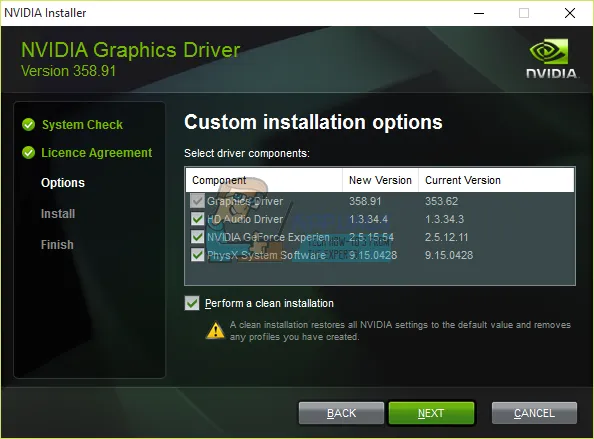Nvbackend.exe là gì ?
NvBackend.exe là một phần của NVIDIA GeForce Experience và được phát triển bởi NVIDIA Corporation theo thông tin phiên bản NvBackend.exe .
Bạn đang đọc: Nvbackend.exe là gì – Cách khắc phục Nvbackend.exe
Mô tả của NvBackend.exe là ” NVIDIA GeForce Experience Backend ”
NvBackend.exe được ký kết bằng kỹ thuật số bởi NVIDIA Corporation .
NvBackend.exe thường nằm trong thư mục ‘C: Program Files NVIDIA Corporation Update Core ’.
Không có máy quét virus nào tại VirusTotal báo cáo bất cứ điều gì độc hại về NvBackend.exe.
Nvbackend, còn được gọi là NVIDIA Backend hoặc NVIDIA GeForce Experience Backend hoặc NVIDIA Update Backend một phần của ứng dụng NVIDIA GeForce Experience. Như tên cho thấy, nó xử lý các phụ trợ của truyền thông mạng được sử dụng bởi GeForce Experience. Chỉ cần bạn biết rằng, GeForce Experience là một chương trình cung cấp các tính năng bổ sung như quay video cho card đồ họa NVIDIA.
Quá trình này chạy tất cả thời gian và đôi khi có thể gây ra tải CPU cao trên máy PC. Mặc dù ứng dụng này là hoàn toàn vô hại, đây là cách để loại bỏ nó nếu bạn muốn.
- Nhấn Windows + R để mở dấu nhắc lệnh, gõ appwiz. Cpl và nhấn OK .
- Trong cửa sổ Programs, tìm Nvidia GeForce Experience từ danh sách các ứng dụng đã cài đặt, kích đúp vào nó và sau đó làm theo các hướng dẫn gỡ cài đặt.
Khắc phục các vấn đề liên quan đến Nvbackend.exe
Đã có một số khiếu nại từ người dùng liên quan đến NVIDIA GeForce Experience Backend. Một số bao gồm tải CPU cao, sự cố của trò chơi và BSOD. Chúng tôi sẽ tìm hiểu giải pháp có thể cho vấn đề này bằng các phương pháp dưới đây.
Cách 1: Khởi động lại máy tính của bạn
Cách đơn giản nhất để khắc phục sự cố nvbackend.exe phiền hà là khởi động lại máy tính của bạn. Điều này đã khắc phục sự cố cho rất nhiều người dùng.
Cách 2: Khắc phục sự cố NVIDIA GeForce
NVIDIA GeForce Experience đã được xây dựng trong cơ chế để khắc phục các vấn đề với các dịch vụ và quy trình liên quan. Thật dễ dàng để khắc phục những vấn đề như vậy.
- Nhấp chuột phải vào biểu tượng NVIDIA GeForce Experience trong khay hệ thống và chọn Fix Problem with NVIDIA GeForce Experience .
- Làm theo các hướng dẫn trong trình wizard cho đến khi kết thúc và khởi động lại máy tính của bạn. Mọi thứ nên hoạt động tốt ngay bây giờ.
Phương pháp 3: Khởi động lại Geforce Experience Backend
- Nhấn phím Ctrl + Shift + Esc trên bàn phím để khởi động Task Manager .
- Nhấp vào Thêm để mở rộng Task Manager và sau đó xác định vị trí Nvidia Geforce Experience Backend
- Nhấp chuột phải vào và kết thúc công việc hoặc quy trình.
- Mở lại GeForce Kinh nghiệm và mọi thứ nên được tốt bây giờ.
Phương pháp 4: Tắt Antivirus
Đó là một vấn đề phổ biến để xem các ứng dụng hữu ích bị gián đoạn bởi các ứng dụng chống virus đặc biệt là Avast. Bạn nên thử tắt các lá chắn và làm cho nvbackend.exe chức năng đúng. Điều này thường được thực hiện bằng cách nhấp chuột phải lên biểu tượng chống vi rút trong khay và sau đó tắt khiên / bảo vệ thời gian thực từ đó.
Phương pháp 5: Cài đặt lại kinh nghiệm của GeForce
Thông thường, bạn phải nâng cấp lên phiên bản mới hơn hoặc quay trở lại phiên bản cũ của GeForce Experience để mọi thứ hoạt động trở lại đúng.
- Loại bỏ tất cả các Driver đồ họa NVIDIA hiện có bằng cách sử dụng Tiện ích Gỡ cài đặt Driver Hiển thị ở
- Truy cập trang Driver NVIDIA Driver và tìm kiếm các cạc đồ hoạ Driver của bạn dưới các Driver Tìm thủ công Bạn có thể thử chuyển đổi giữa các phiên bản cũ hơn và các phiên bản mới hơn.
Tìm hiểu thêm: Download Process Lasso Pro 9.0.0.552 – Tối ưu hóa,quản lý CPU máy tính
- Đi tới vị trí tải về Driver và khởi chạy phần mềm điều khiển. Trong khi cài đặt, chọn Custom Options , và sau đó Clean Install . Thao tác này sẽ xóa các cài đặt trước và cài đặt phiên bản hiện tại.
>>>>>Xem thêm: Cách xóa lịch sử truy cập Internet trên trình duyệt của bạn
- Giám sát nvbackend.exe để xác minh nếu nó đã ngừng tạo ra các vấn đề.